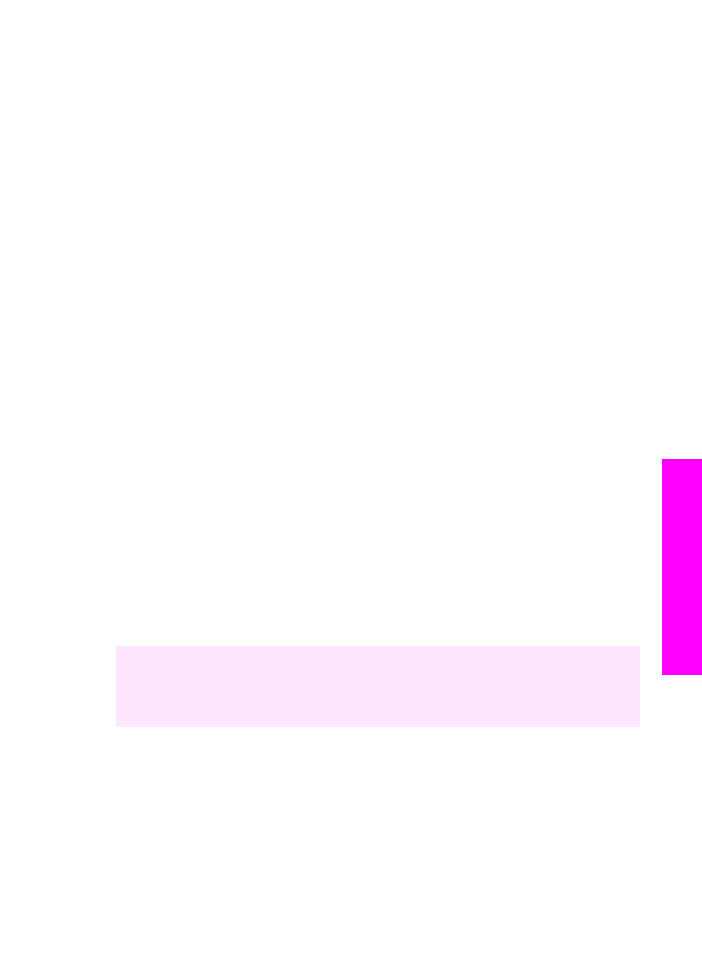
如果需要打印传真已成功发送的确认信息,请在发送传真前启用传真确
认。
有关信息,请参阅
启用传真确认
。
提示
还可以使用监视器拨号发送传真。
这使您可以控制拨号速度。 当使用电
话卡打电话而且在拨号时需要响应语音提示时,该功能非常有用。
有关
详细信息,请参阅
使用监视器拨号发送传真
。
1
将原件放入进纸器托架中,正面朝上,纸张的顶部朝左。
如果您发送单页
传真,您也可将它放到玻璃板上。
注意
如果您发送多页传真,您必须将原件放到自动进纸器中。
2
使用键盘输入传真号码。
提示
要在传真号码中加入暂停,按下
重拨
/暂停
。
3
按
开始黑白传真
。
4
如果原件放在玻璃板上,按
1
选择“
从扫描仪玻璃板传真原件
”。
提示
还可通过
HP all-in-one 发送彩色传真,例如照片。 只需按“
开始彩色传
真
”而不是“
开始黑白传真
”。
您是否知道可以使用
HP Image Zone 软件中的 HP 控制器从计算机发送传
真?
您还可以创建一个计算机产生的封面并将其作为附件随着传真发送出
去。
这很容易办到。 有关详细信息,请参阅屏幕“HP Image Zone 帮助”,
它随
HP Image Zone 软件附带。
启用传真确认
如果需要打印传真已成功发送的确认信息,请在发送传真前按照下面的说明启
用传真确认。
默认的传真确认设置是
“所有错误”
。
即 HP all-in-one 在发送或接收传真出
现问题时打印报告。
每次事务后,彩色图形显示屏上都会显示一条确认消息,
说明传真是否已成功发送。
有关打印报告的详细信息,请参阅
打印报告
。
1
按
“设置”
。
使用手册
101
使用传真功能
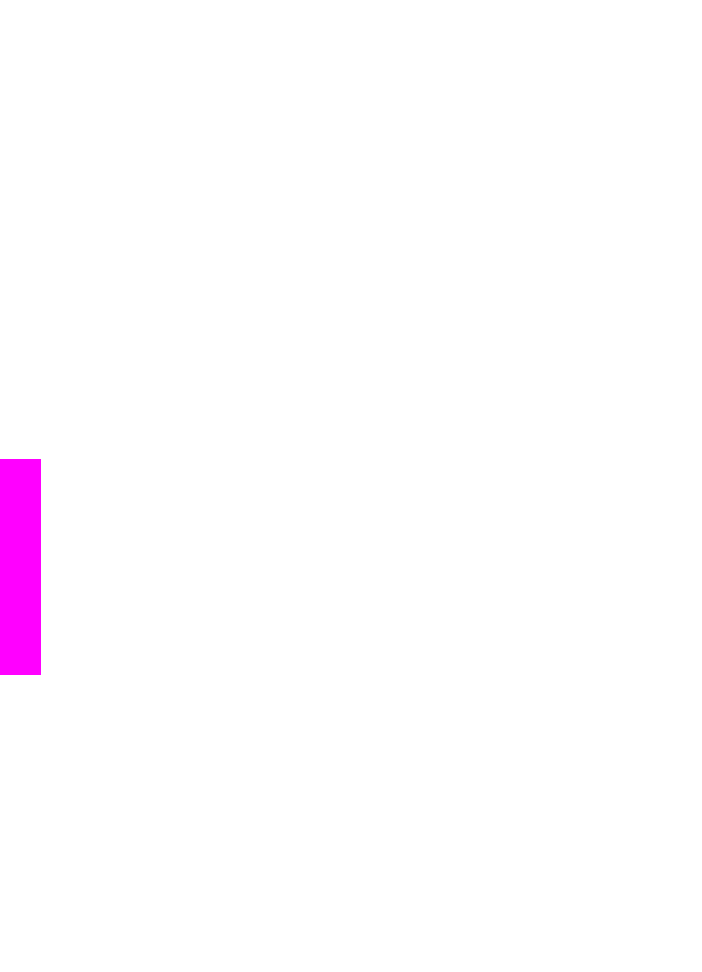
2
按
2
,然后按
1
。
这时将显示
“打印报告”
菜单,然后选择
“传真报告设置”
。
3
按
5
,然后再按
OK
。
这将选择
“仅发送”
。
每次发送传真时,
HP all-in-one 将打印一份确认报告,通知您传真是否已
成功发送。
注意
如果您选择
“仅发送”
,在
HP all-in-one 接收传真出错时,您将不
会收到打印的报告。
打印
“传真日志”
来查看任何接收错误。
有关
打印
“传真日志”
的详细信息,请参阅
手动生成报告
。